解决Vmware虚拟机安装centos8报错“Section %Packages Does Not End With %End. Pane Is Dead”
Vmware虚拟机安装centos8 ,报错“Section %Packages Does Not End With %End. Pane Is Dead”
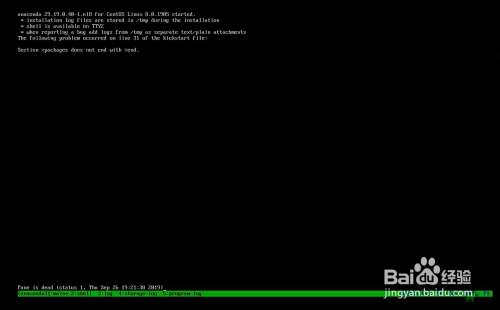
错误原因:创建虚拟机,自动加载两个CD
问题解决:把CD/DVD(IDE)禁用autoinst.iso,只启用CD/DVD2(IDE),重启,顺利完成安装
解决方法有两个:
1. 启动时连接不勾选

2.选中第一个CD,点击移除
问题解决!撒花!
到此这篇关于解决Vmware虚拟机安装centos8报错“Section %Packages Does Not End With %End. Pane Is Dead”的文章就介绍到这了。希望对大家的学习有所帮助,也希望大家多多支持我们。
相关推荐
-
安装CentOS 6.x报错"Disk sda contains BIOS RAID metadata"解决方法
今天在安装CentOS6.2的时候,当进到检测硬盘的时候,总是过不去,报错如下: Disk sda contains BIOS RAID metadata, but is not part of any recognized BIOS RAID sets. Ignoring disk sda 这种情况在Ubuntu,SUSE都有类似的情况,只是提示不太一样. 有时候是sda,有时候是sdb. 感觉是这块硬盘以前是做过raid,现在不认.怎么办. 进入安装选择菜单时 按TAB键,会进入到Linux
-
CentOS版本问题安装Docker报错的解决方案
1. 版本信息 # cat /etc/system-release CentOS Linux release 7.2.1511 (Core) # uname -a Linux k8s-daniel-3 3.10.0-327.28.3.el7.x86_64 #1 SMP Thu Aug 18 19:05:49 UTC 2016 x86_64 x86_64 x86_64 GNU/Linux 2. Docker的安装和错误 直接使用yum -y install docker进行安装, 然后无法启动.
-
Centos8安装docker报错(错误提示:All mirrors were tried)的问题
Centos8从零安装Docker-ce 背景:我把服务器整个yum源的配置文件里的内容全删了. 因为我一直碰到“All mirrors were tried”的报错信息. 没错,一气之下 rm -rf /etc/yum.repos.d/* 全部!删了! 设备:腾讯云服务器 系统:CentOS 8.4 安装过程 # 注:如果当前不是root用户,请在命令头部加"sudo"(已经是root用户请忽略) # 第1步:重新构建yum源配置文件目录 # mkdir "创建目录&quo
-
centos下编译安装mysql报错解决方案
今天在centos6.2下面源码编译安装mysql的时,在编译mysql的时候报了一个蛋蛋的错误: 复制代码 代码如下: [root@vps870 mysql-5.5.28]# cmake -DCMAKE_INSTALL_PREFIX=/usr/local/mysql \ > -DMYSQL_UNIX_ADDR=/tmp/mysql.sock \ > -DDEFAULT_CHARSET=gbk \ > -DDEFAULT_COLLATION=gbk_chinese_ci \ > -
-
CentOS安装pillow报错的解决方法
安装pillow出现以下问题: ValueError: jpeg is required unless explicitly disabled using --disable-jpeg, aborting ---------------------------------------- Cleaning up... Command /usr/local/bin/python -c "import setuptools, tokenize;__file__='/tmp/pip_build_root
-
解决Vmware虚拟机安装centos8报错“Section %Packages Does Not End With %End. Pane Is Dead”
Vmware虚拟机安装centos8 ,报错“Section %Packages Does Not End With %End. Pane Is Dead” 错误原因:创建虚拟机,自动加载两个CD 问题解决:把CD/DVD(IDE)禁用autoinst.iso,只启用CD/DVD2(IDE),重启,顺利完成安装 解决方法有两个: 1. 启动时连接不勾选 2.选中第一个CD,点击移除 问题解决!撒花! 到此这篇关于解决Vmware虚拟机安装centos8报错“Section %Packages D
-
Python3安装模块报错Microsoft Visual C++ 14.0 is required的解决方法
问题一:安装模块时出现报错 Microsoft Visual C++ 14.0 is required,也下载安装了运行库依然还是这个错误 解决: 1.打开Unofficial Windows Binaries for Python Extension Packages(http://www.lfd.uci.edu/~gohlke/pythonlibs/),这里面有很多封装好的Python模块的运行环境 2.找到所需要下载的模块文件对应版本进行下载. 如,需要下载Pymssql,本机安装是32位
-
解决Python安装cryptography报错问题
错误一: gcc -pthread -fno-strict-aliasing -DNDEBUG -g -fwrapv -O2 -Wall -Wstrict-prototypes -fPIC -DUSE__THREAD -DHAVE_SYNC_SYNCHRONIZE -I/usr/include/ffi -I/usr/include/libffi -I/usr/include/python2.7 -c c/_cffi_backend.c -o build/temp.linux-x86_64-2.7
-
解决vue安装less报错Failed to compile with 1 errors的问题
1.创建vue项目后安装less,执行 npm install less less-loader --save-dev 下载版本为:less-loader@6.1.0 , less@3.11.3,重启服务报错,报错信息如下: 2.报错原因 less 本版太高需要降低版本,执行代码 先移除之前版本: npm uninstall less-loader 下载指定版本: npm install less-loader@5.0.0 -D 3.重启代码就可以了,若还是报错可移除文件node_modules
-
安装pytorch报错torch.cuda.is_available()=false问题的解决过程
问题介绍 在安装torch之后,命令行(Anaconda Powershell Prompt)运行这三行代码: python # python import torch torch.cuda.is_available() 返回结果始终为False. 出错原因 原因有多个,可以参考文章最后的链接[1] 他的很清晰,如果按我的没有解决可以看一下. 主要就是以下两个: CUDA.cudnn.torch版本不对应.(解决方法参考链接[1]) 一个坑:是通过清华源下载的!检查是不是清华源下载导致的问题:
-
npm install安装过程报错的实用解决办法
项目拷到本地,然后cd进入项目目录,npm install安装,报错了,尝试的方法可以有: 首先确定自己使用的包的下载源是国内的(可以通过npm config list查看自己包的下载源,如果是默认官方的话,建议改成国内的,方法:npm config set registry https://registry.npm.taobao.org),不存在因为网络导致依赖包下载缓慢的安装失败问题,如果遇到安装一半卡住不动的小伙伴可以尝试一下这种方法 接着npm install 报错的话,建议可以使用这个
-
解决anaconda安装pytorch报错找不到包的问题
目录 前言 状况描述: 问题描述 解决办法: 前言 使用anaconda 命令安装pytorch包的问题,以下给出解决办法. 状况描述: 由于是第一次接触安装,看了很多篇文章,也遇到了一些坑,在此总结一下. 安装pytorch,从硬件上分为2个版本,一个是cpu,一个是gpu(显卡).gpu版本可以加速训练效果. 由于本人的电脑比较旧,显卡是rtx1050,我安装了cuda9.0版本+cudnn+pytorch(torch+torchvision) 本人安装的是gpu版本的,在这个过程中,走了一
-
vue2安装vue-router报错的解决方法
目录 项目场景: 问题描述: 原因分析: 解决方案: 附加: 总结 项目场景: 在vue2中安装vue-router 问题描述: 提示:在安装过程中报错,缺少依赖: PS D:\WebDeplpyer\workspace\Vue_Basic\vue_test> npm i vue-routernpm ERR! code ERESOLVEnpm ERR! ERESOLVE unable to resolve dependency treenpm ERR!npm ERR! While resolvi
-
使用VMware虚拟机安装Linux(CentOS7镜像)
1.VMware下载安装 链接:https://www.jb51.net/softs/579705.html 2.下载CentOS镜像 官网地址:https://www.centos.org/download/ 我的是win10系统,选7-2009就能用了,4G大小(8-2111有10G) 3.打开VMware 后续大部分是默认操作,如下(多图预警!): 创建完成后开启虚拟机进入安装流程,语言选择中文,其他大部分默认安装即可, Root密码需要设置并记一下,进入系统的时候要用到. 安装完成后重启
随机推荐
- Extjs 4.x 得到form CheckBox 复选框的值
- MySQL5.7.17安装及配置图文教程
- Javascript 获取LI里的内容
- 用批处理/注销脚本清除 存储用户名和密码 列表的代码
- 扩展bootstrap的modal模态框-动态添加modal框-弹出多个modal框
- JavaScript常用判断写法大全(推荐)
- PHP面向对象中new self()与 new static()的区别浅析
- Delphi中判断文件是否为文本文件的函数
- Android EditText常用属性功能汇总
- div+css排版的样例
- Java实现仿微信红包分配规则
- Mysql全局ID生成方法
- 解决eclipse启动时报错Failed to create the Java Virtural Machine.问题的方法
- Java 其中翻转字符串的实现方法
- PHP读取CSV大文件导入数据库的实例
- PHP中iconv函数转码时截断字符问题的解决方法
- 怎么判断是不是营养不良?
- 基于Java中UDP的广播形式(实例讲解)
- 详解C#中一维数组的插入
- eclipse部署tomcat服务器无法启动问题的解决方法

